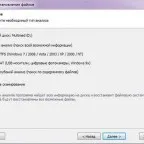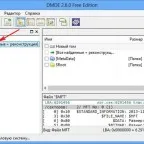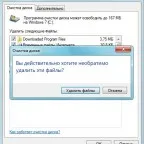Programul de recunoaștere a scanerului text și imagini
Astăzi voi spune și vă învețe să recunoască text din imagini. De asemenea, pentru cei care au nevoie de un program de recunoaștere a textului. mai jos am oferi descărca versiunea Rusă Cuneiformă 12. Și acum vă spun mai detaliat modul de a lucra cu ea.
De ce avem nevoie să recunoască textul?
De exemplu, au fost rugați să scrie un raport sau un eseu, polaziv pe Internet, nu ai nimic util nu este găsit. Apoi a mers la bibliotecă și să ia o carte pe tema raportului, dar textul dorit în carte, și o mulțime de introducerea numelui de această dimensiune puteți lua tot timpul liber. Că, în astfel de cazuri vin la programul de ajutor cuneiformă 12 vi se cere de către paginile de scanare dorite ale unei cărți, și apoi utilizați programul pentru a extrage textul din imagini. Vreau să văd că totul se întâmplă foarte repede.
Programul de recunoaștere a textului
Așa cum am scris mai sus, vom lucra cu programul cuneiforma 12. Ce face mai bine decât altele?
- Cuneiformă gratuit. de exemplu, ABBYY FineReader este în valoare de 3990 de ruble.
- De mare viteză și calitatea de recunoaștere.
- Recunoașterea textului în 20 de limbi, inclusiv rusă-engleză mixte.
- Lucrul cu cifre și tabele.
- Ușor de utilizat și intuitivă interfață.
- Precum și multe îmbunătățiri tehnice.
Dar dezavantajele sunt de asemenea disponibile, ca este un program al dezvoltatorilor români, design frumos nu se opune, dar pentru mine lucrul cel mai important este că acesta recunoaște textul corect.
Pentru a descărca programul, faceți clic pe link-ul de mai jos, ca întotdeauna, da un link către site-ul web al dezvoltatorului.
Cum de a lucra cu programul Cuneiformă 12
După descărcarea și instalarea programului, executați cuneiformă 12. Ar trebui să vedeți o fereastră ca asta aici:
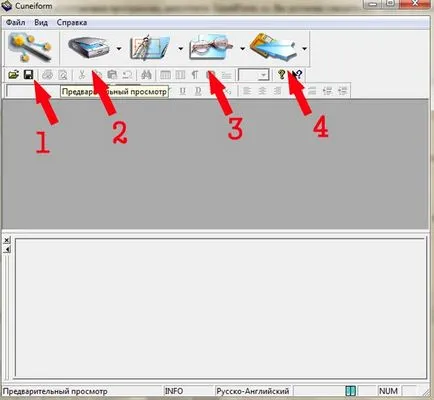
- Alegerea de imagini, care va fi recunoscut de text.
- Selectarea unei imprimante.
- Butonul „recunoaștere“.
- butonul „Salvați“.
Faceți clic pe primul buton și selectați imaginea dorită sau dintr-o pagină scanată. În fereastra următoare, selectați limba textului, care este situat pe imaginea ta. Următoarele setări nu sunt importante, puteți derula prin ele.
După recunoaștere, ar trebui să aveți o fereastră ca asta aici:

In partea de sus este textul recunoscut cu erorile evidențiate, și sub imaginea originală. După cum puteți vedea, imaginea mea a fost de proastă calitate este inegală, dar programul a recunoscut toate excelente. Prin modul cum se arată în figura de mai sus programul oferă trei versiuni de evenimente.
- Lasă pentru editare.
- Salvați pe disc.
- Export în Word sau Excel.
Efectuat, acum știi cum să o facă și aveți scanerul OCR.
Ce altceva pentru a verifica: